Come installare Kodi su Fire Stick
Di recente hai appreso che è possibile usufruire di Kodi, il celebre media center open source multipiattaforma, anche sulle chiavette Fire TV: la cosa ti interessa molto, in quanto ti aiuterebbe a ottimizzare ancora di più la gestione dei contenuti che vorresti riprodurre sul televisore, ma accedendo allo store del celebre dispositivo prodotto da Amazon non sei riuscito a individuare l’app in questione.
In effetti, devi sapere che per installare Kodi su Fire Stick è necessario eseguire qualche passaggio supplementare: nulla di particolarmente complesso, tutt’altro, ma è importante seguire alla lettera una particolare procedura, di cui ti esporrò ogni singolo passaggio nei prossimi paragrafi.
Insomma, ti basterà solamente dedicare qualche minuto del tuo prezioso tempo alla lettura di questo tutorial per avere a disposizione questo prezioso strumento anche sul tuo dongle Amazon. Che ne dici? Affare fatto? Perfetto, in tal caso non mi rimane che augurarti buon proseguimento!
Indice
- Operazioni preliminari
- Come installare Kodi su Amazon Fire TV Stick
- Come usare Kodi su Amazon Fire TV Stick
Operazioni preliminari
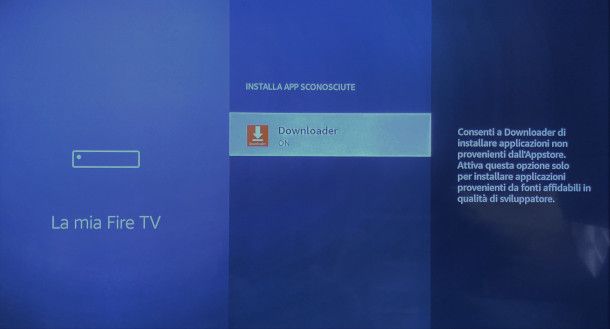
Come ti ho anticipato nell’introduzione, prima di installare Kodi su Fire TV Stick è necessario eseguire alcune operazioni preliminari propedeutiche alla corretta riuscita dell’attività. Innanzitutto, dopo aver avviato la chiavetta è necessario installare su di essa l’app Downloader: si tratta di una particolare risorsa che permette di scaricare dati – tra cui i pacchetti d’installazione delle app – da sorgenti esterne al sistema, quindi al di fuori dello store predefinito.
L’operazione può essere eseguita facilmente in quanto l’app Downloader è inclusa nell’app store di Fire TV Stick, al quale puoi accedere premendo il tasto Home del telecomando e selezionando l’icona con tre quadratini e il simbolo [+] situata sulla destra dell’interfaccia principale.
Se non individui subito l’app in questione nella schermata denominata Applicazioni e giochi pigia l’ultima opzione Libreria delle applicazioni per visualizzare tutte le applicazioni disponibili, quindi premi sul logo Downloader e, a seguire, sul pulsante Scarica collocato all’interno della relativa schermata di dettaglio che ti verrà mostrata. Ora, attendi il tempo necessario affinché il download e l’installazione vengano portati a termine.
Come ti ho accennato poc’anzi, tale app è necessaria per poter successivamente scaricare Kodi. Infatti, quest’ultima non è presente nello store ufficiale del sistema e, dunque, occorre eseguirne il download da un sito esterno: per tale motivo è indispensabile anche abilitare temporaneamente la possibilità di scaricare software da fonti sconosciute.
Per farlo, seleziona con i tasti direzionali del telecomando in dotazione il simbolo dell’ingranaggio situato a destra dell’interfaccia principale (si trova proprio a fianco di quello delle applicazioni mostrato in precedenza) e pigia il pulsante di conferma per accedere alle impostazioni.
Una volta fatto ciò, individua la sezione denominata La mia Fire TV e accedi al suo interno, quindi pigia la voce Opzioni sviluppatore. Se non la visualizzi, dovrai prima provvedere alla sua abilitazione recandoti nella sezione Informazioni e premendo 7 volte con il tasto di conferma del telecomando sulla voce Fire TV Stick.
All’interno delle opzioni sviluppatore, quindi, interagisci in prima battuta con la funzione Debug ADB, selezionandola e premendo nuovamente il tasto di conferma del telecomando per modificare a ON il relativo stato.
A questo punto, rimanendo sempre sulle opzioni sviluppatore, premi la sottostante voce Installa app sconosciute e sposta su ON anche lo stato relativo all’app Downloader. Ora l’ambiente è pronto per il passaggio successivo, che consiste nel download e nell’installazione di Kodi.
Come installare Kodi su Amazon Fire TV Stick
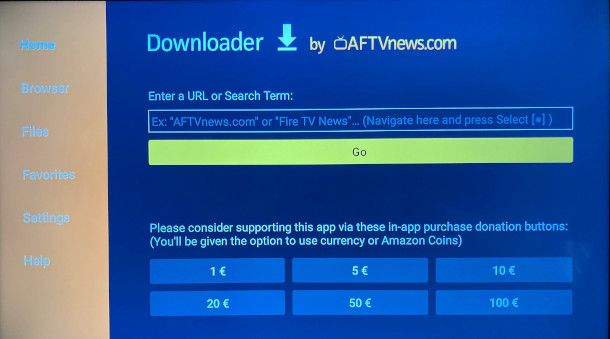
Se hai seguito alla lettera i passaggi che ti ho esposto nel capitolo precedente sono certo che non avrai nessuna difficoltà a capire come installare Kodi su Amazon Fire TV Stick. Per cominciare avvia l’app Downloader che, a seguito dell’installazione, è stata aggiunta nell’area Applicazioni e giochi: al primo avvio dovrai necessariamente fornire l’autorizzazione all’accesso ai contenuti multimediali presenti sul dispositivo pigiando l’opzione Consenti nella notifica che ti verrà mostrata.
Una volta fatto ciò premi il bottone OK nella successiva schermata di presentazione denominata Quick Start Guide per accedere all’interfaccia principale dell’app, nella quale è presente un campo di ricerca sotto alla dicitura Enter a URL or Search Team. Posizionati su di esso, quindi premi il tasto di selezione del tuo telecomando per aprire il tastierino virtuale integrato.
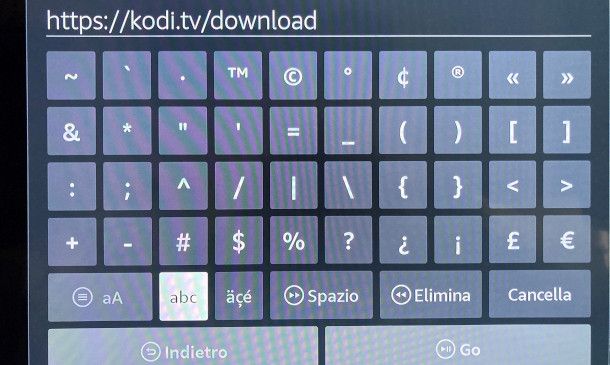
Arrivato a questo punto non dovrai fare altro che digitare l’URL https://kodi.tv/download: i caratteri [:] e [/]
contenuti all’interno del link possono essere facilmente immessi tramite l’apposito tasto contraddistinto dalla presenza dei simboli #$%, collocato in basso a sinistra. Per tornare alle lettere, invece, dovrai premere la stessa funzionalità che troverai rinominata in abc. Se vuoi facilitarti il compito, usa l’app telecomando per Fire TV Stick disponibile su Android e iOS.
Completato l’inserimento premi il bottone Go situato in basso a destra: il sito verrà aperto nel browser integrato all’app e potrai scorrere la schermata utilizzando i tasti direzionali del telecomando, i quali agiscono sul puntatore a forma di cerchio rosso che ora visualizzi nello schermo.
Non appena trovi la sezione Select Your Platform individua il logo del robottino di Android e posiziona il cursore su di esso, quindi pigia nuovamente il tasto di conferma del telecomando. La Fire TV Stick di Amazon è basata su architettura ARM, dunque al passaggio successivo dovrai scorrere la nuova schermata e selezionare una delle opzioni ARMV7A (32 bit) o ARMV8A (64 bit) in base alla versione di chiavetta di cui disponi: per fartela breve, quelle dotate di 4K sono a 64 bit, le altre a 32 bit.
Una volta confermata la scelta il download partirà automaticamente e non appena i dati saranno scaricati dovrai semplicemente pigiare sulla voce Installa situata in basso a destra della successiva schermata per avviare l’operazione. Al termine, non appena visualizzi la notifica di Applicazione installata, premi la voce Fine.
Prima di cominciare a utilizzare Kodi, però, per questioni di sicurezza ti suggerisco di rimuovere l’abilitazione al download da sorgenti esterne: ti basterà ripetere la procedura esposta al capitolo precedente e spostare su OFF sia la voce Debug ADB che quella relativa all’app Downloader all’interno della sezione Installa app sconosciute.
Come usare Kodi su Amazon Fire TV Stick

Immagino che dopo aver installato l’app sulla tua chiavetta tu sia impaziente di scoprire come usare Kodi su Amazon Fire TV Stick: nei prossimi paragrafi, quindi, ti fornirò una panoramica generale del funzionamento di questo prezioso strumento.
Come probabilmente già saprai, si tratta di un media center multipiattaforma gratuito che già nella sua versione base risulta particolarmente versatile e ricco di funzionalità. Inoltre, Kodi è estremamente apprezzato dai suoi utenti soprattutto per la sua natura open source: è possibile, infatti, integrare facilmente una vastissima gamma di add-on, i quali vengono costantemente rilasciati dalla gigantesca community che nel corso degli anni si è sviluppata attorno a questo progetto. Mi raccomando, installa solo add-on legali e da fonti sicure (io non mi assumo responsabilità su come userai Kodi e i suoi componenti aggiuntivi, sia chiaro).
Fondamentalmente, quindi, l’app in questione offre una soluzione di streaming multimediale particolarmente completa, in grado di riprodurre formati audio e video di molteplici generi, nonché di organizzare le proprie librerie di musica, cinema, serie TV e quant’altro in maniera piuttosto semplice e intuitiva.
Per avviare Kodi recati nuovamente nella sezione Applicazioni e giochi della tua Fire TV Stick (sempre tramite il pulsante con il simbolo di tre quadratini e il [+] situato nel menu principale della chiavetta) e individua il logo dell’app con la lettera “K”. Una volta selezionata ti suggerisco, con l’occasione, di pigiare il tasto con le tre linee del tuo telecomando e premere sull’opzione Sposta in primo piano per averla subito a disposizione nella home screen del dispositivo.
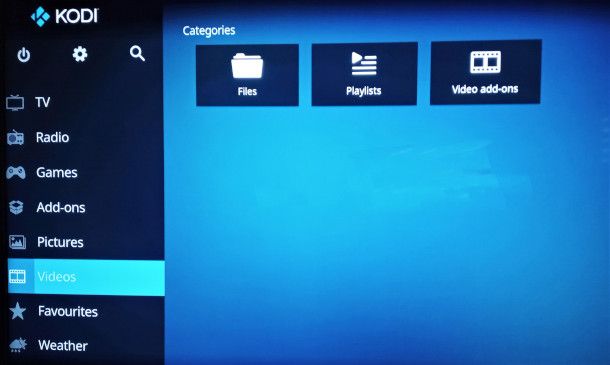
Una volta fatto ciò, premi sull’app Kodi per avviarla: anche in questo caso al primo utilizzo dovrai fornire l’autorizzazione all’accesso da parte della stessa ai file multimediali presenti sul dispositivo pigiando il pulsante Continue prima e Consenti poi. Se hai già dimestichezza con l’app in questione noterai subito che l’interfaccia per Fire TV Stick ricalca esattamente quella delle versioni di altre piattaforme: dunque, non avrai nessuna difficoltà a configurarla utilizzando i menu presenti nel pannello di sinistra, che offrono varie opzioni di gestione di differenti tipologie di contenuto.
Se, invece, è la prima volta che ti cimenti nell’utilizzo di Kodi o desideri approfondirne il funzionamento, in tal caso ti farà piacere sapere che ho realizzato un tutorial molto completo nel quale ti illustro, passo dopo passo, come impostare le sue principali funzionalità. Qualora, invece, fossi intenzionato a scoprire come installare Kodi anche su altre tipologie di device, come PC, smartphone, tablet, Smart TV e Raspberry Pi, leggi la guida che ho dedicato al tema.

Autore
Salvatore Aranzulla
Salvatore Aranzulla è il blogger e divulgatore informatico più letto in Italia. Noto per aver scoperto delle vulnerabilità nei siti di Google e Microsoft. Collabora con riviste di informatica e cura la rubrica tecnologica del quotidiano Il Messaggero. È il fondatore di Aranzulla.it, uno dei trenta siti più visitati d'Italia, nel quale risponde con semplicità a migliaia di dubbi di tipo informatico. Ha pubblicato per Mondadori e Mondadori Informatica.






